

最近のTwitterはフォロー数が増えてもすべてのツイートがホーム画面に表示されるのではなく、反応したツイートを学習して関連ツイートや興味がありそうなツイートを選別して表示してくれるので、かなり快適になったと感じています。
しかしその弊害でウォッチしたいアカウントのツイートがホーム画面に表示されないこともあり見逃してしまうことも増えました。
Twitterでは当初から「リスト」という機能があり、自身でリストを作成し、リストごとにアカウントを登録することが可能です。リストのタイムラインを表示させると自分が設定したアカウントのツイートだけが表示されるのでとても便利です。
しかし、残念な事にTwitterはリスト機能を重視しておらずリストのタイムラインを常に表示されることはできません。・・・できませんでした。そう、これまではできませんでしたが、ついに、Twitterアプリでリストのタイムラインを選択し表示する機能が搭載されました!!
この機能はウェブ版には非搭載で、アプリ版のみに搭載された機能となります。(ウェブ版にも似た機能表示がありますが正しく動作していない様子??)
フォロー数が多い方にはもちろん、フォローはしたくないけどタイムラインをウォッチしたいアカウントがある場合にもオススメのリスト機能をフル活用できる、リストタブ表示機能、ぜひ利用してくださいね!!
リストタブ表示機能を設定しよう
今回はリストの作成、リストへのユーザー登録操作の説明は割愛します。リスト機能の登録方法はTwitterヘルプページをご確認ください。
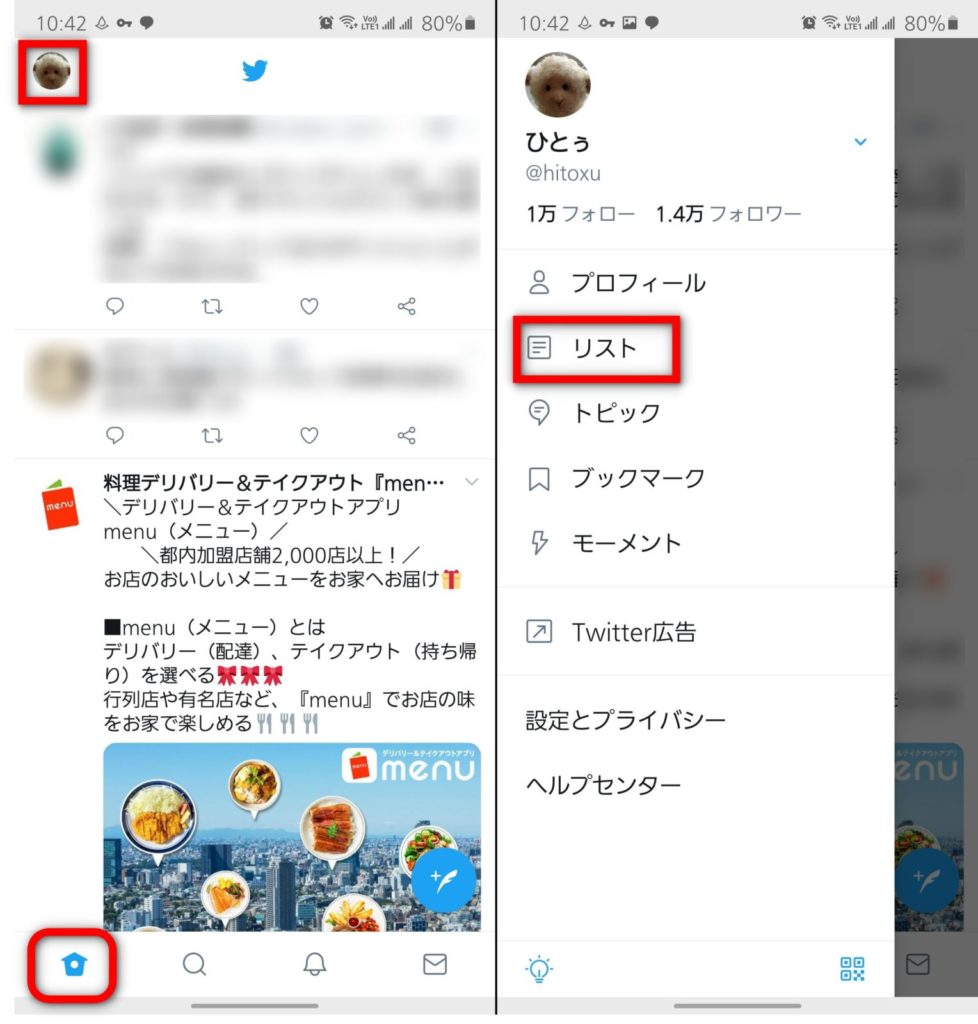
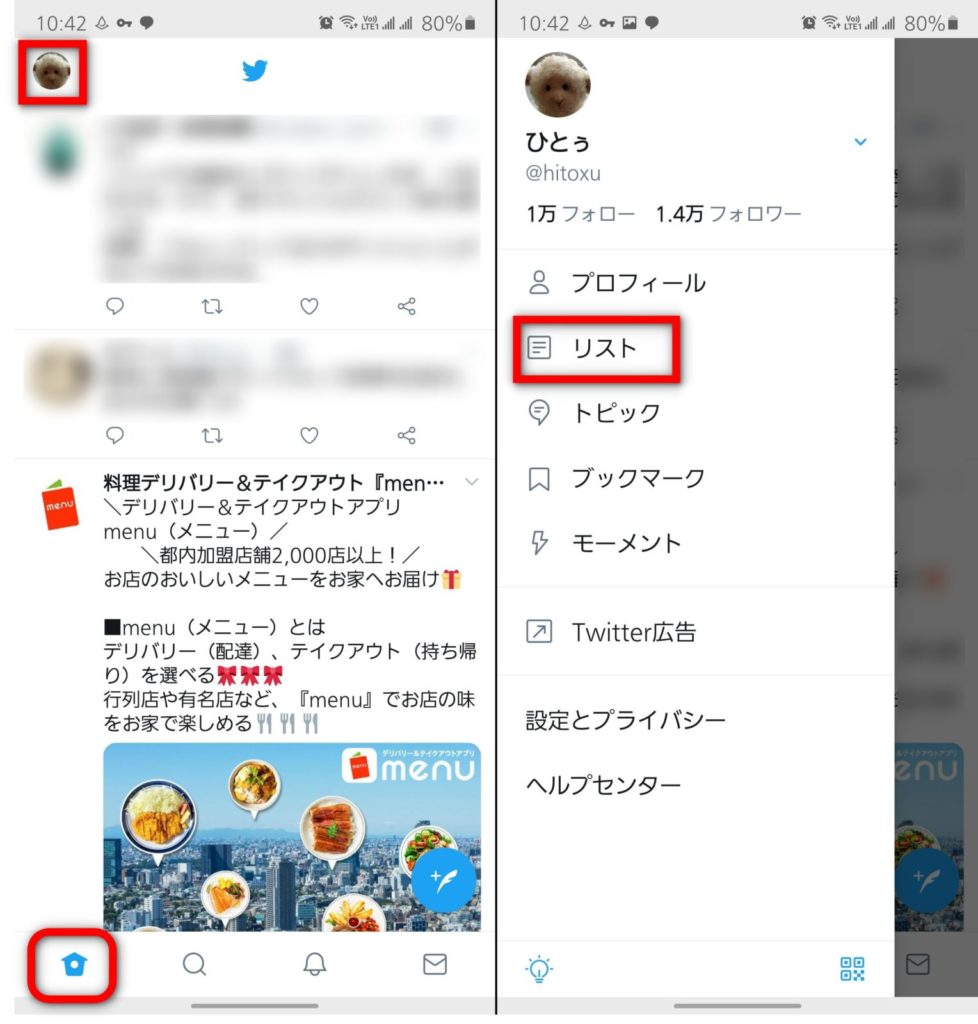
「ホーム(家)」画面を表示し、左上の「アイコン」をタップします。メニュー画面が表示されるので、「リスト」をタップ。
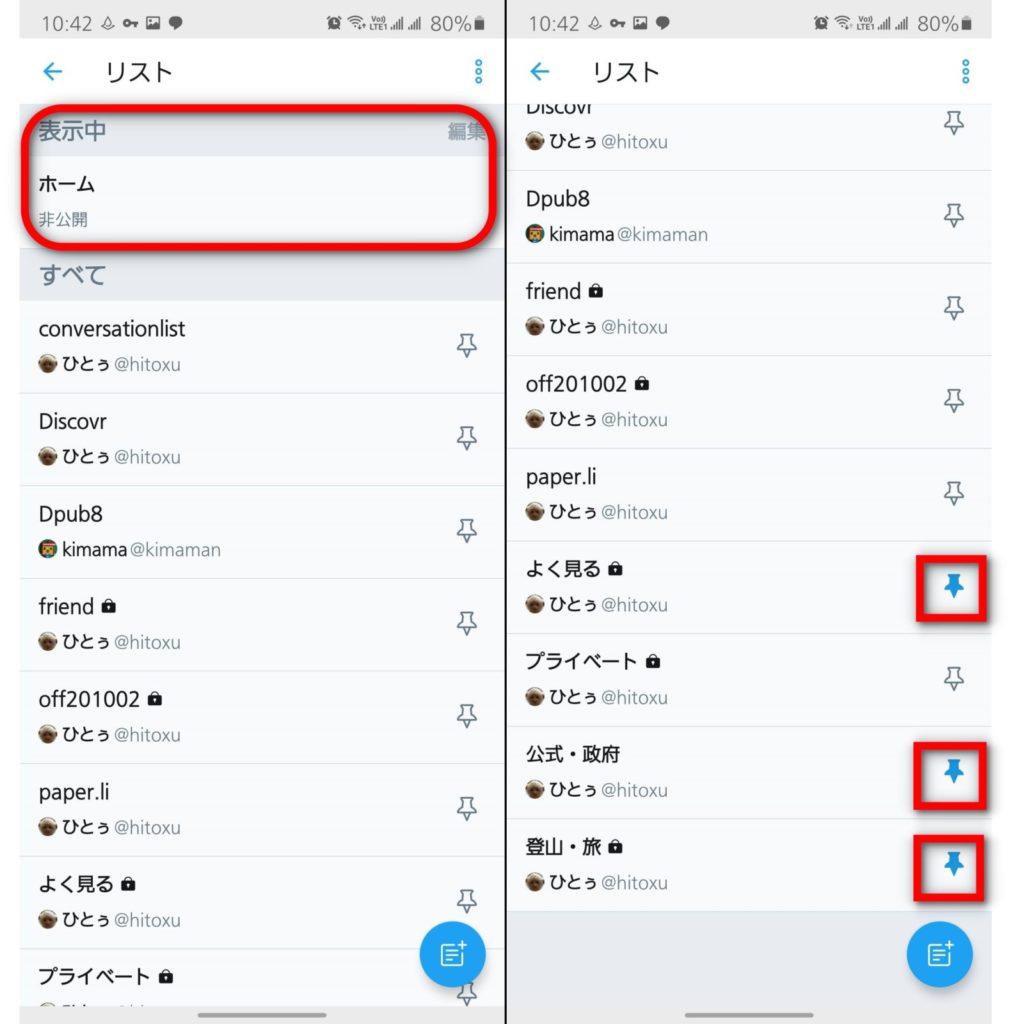
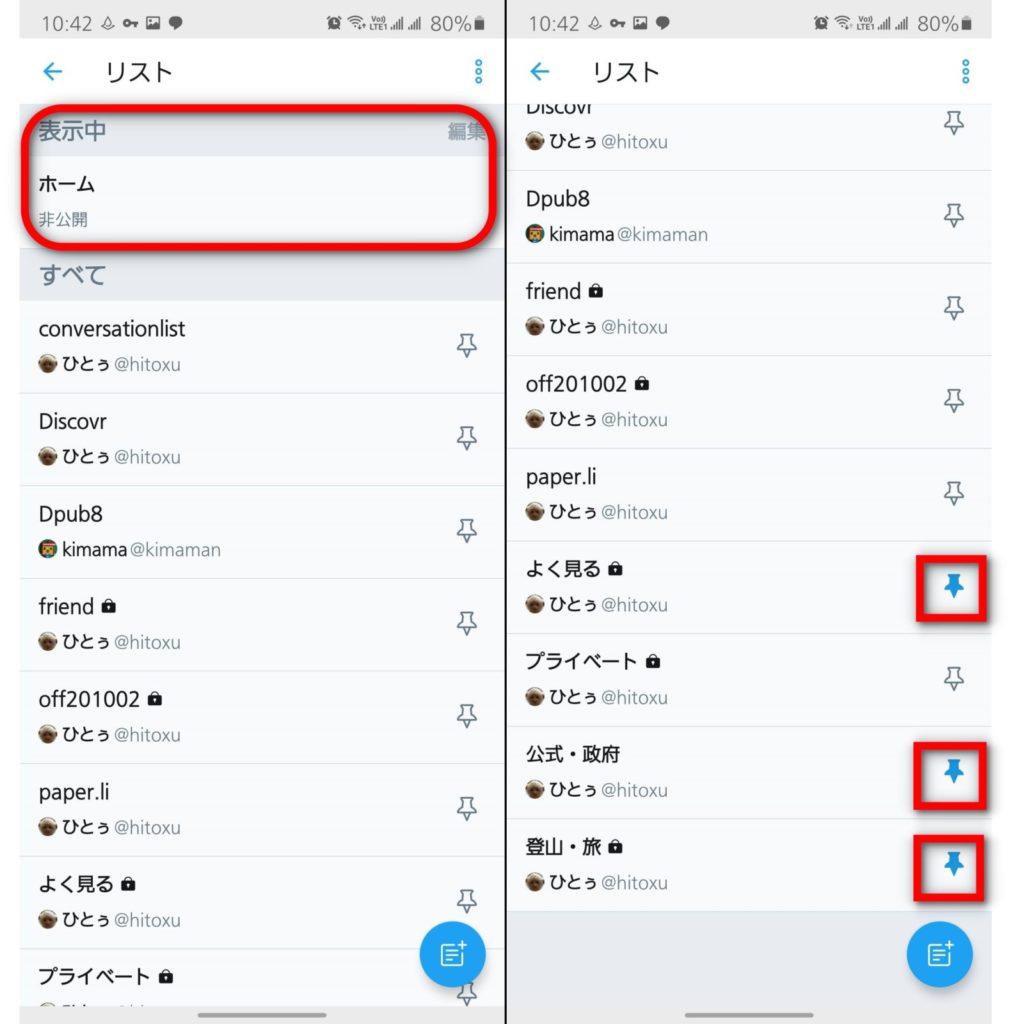
「表示中」の欄には「ホーム」しかありませんのでタブに表示したいリストを選択しましょう。
リスト名の右のピンアイコンをタップします。今回は3つ選択・表示させてみます。
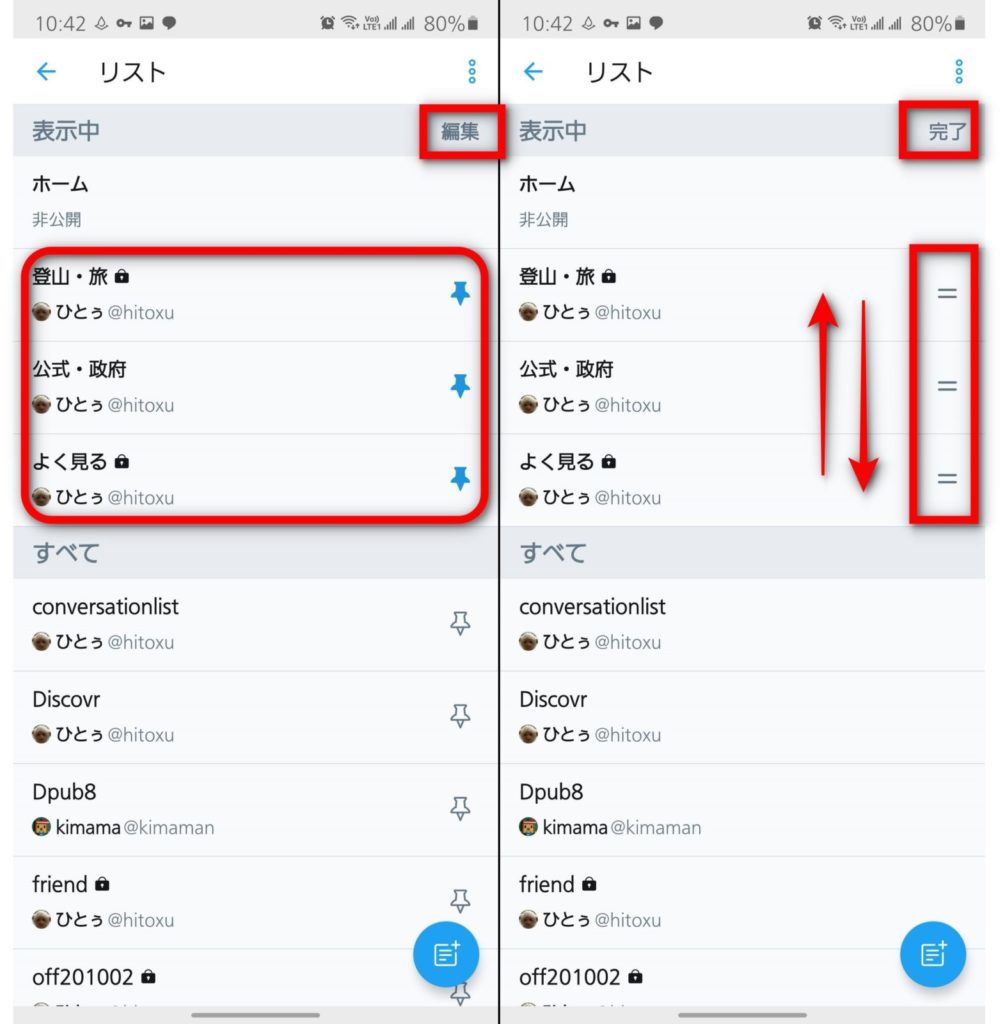
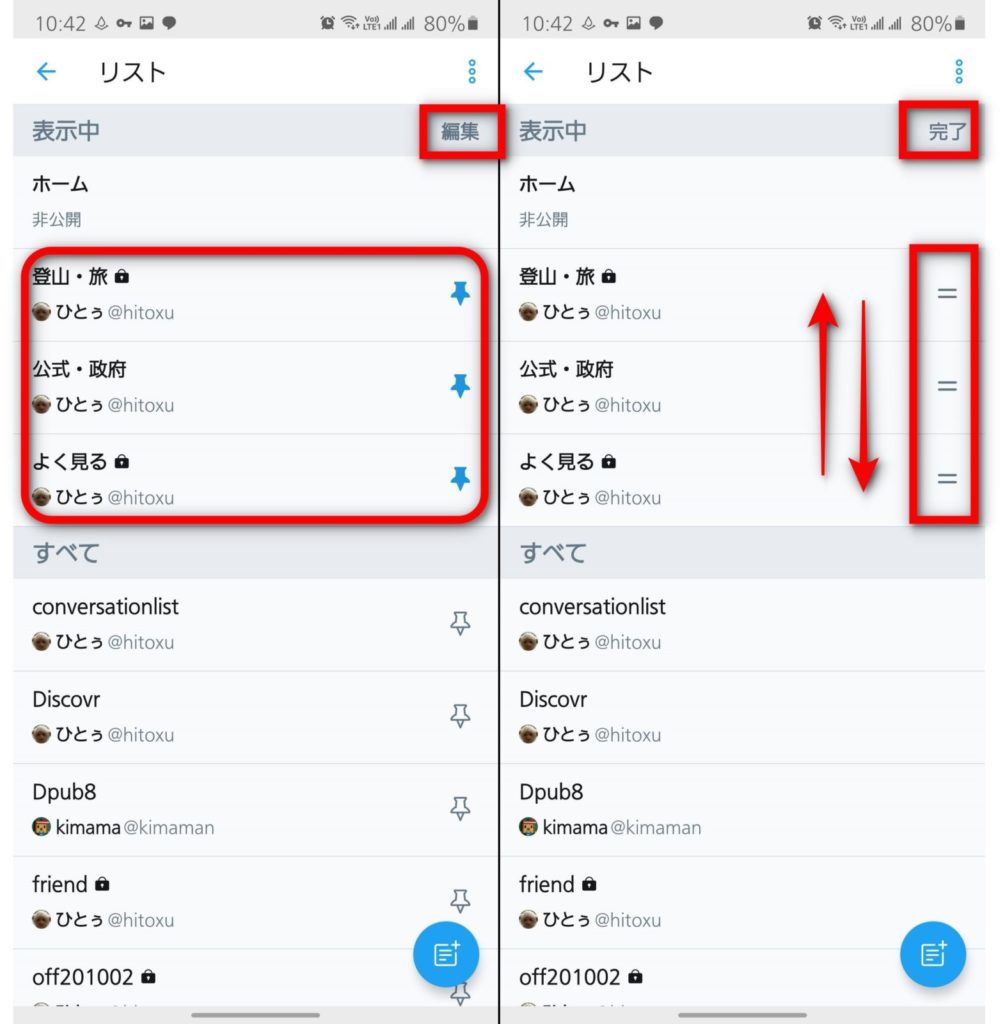
「表示中」の欄に選択したリストが表示されます。順番を並び替えするには「編集」をタップします。
リスト名の右が二本下駄アンコンに変わるので順番を変更したいリスト名をドラッグして動かしましょう。並び替えが終われば、「完了」をタップします。
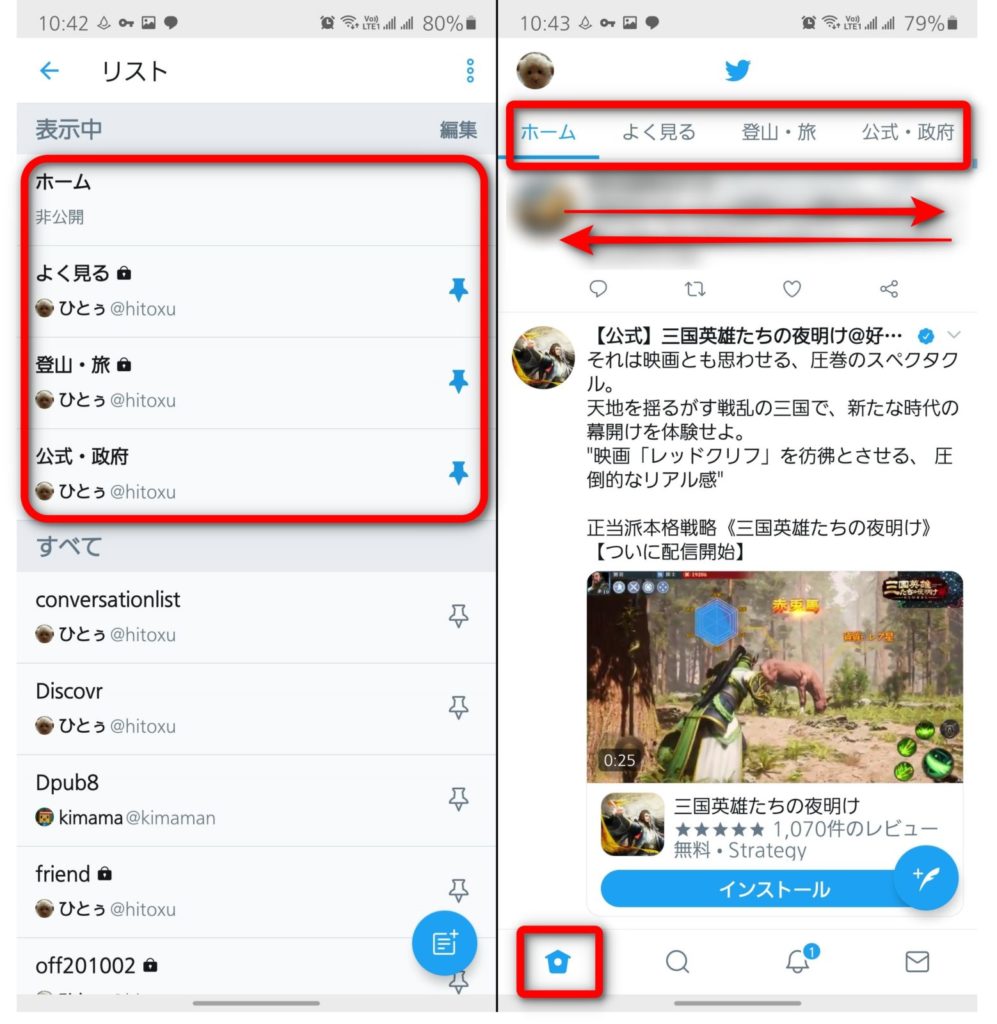
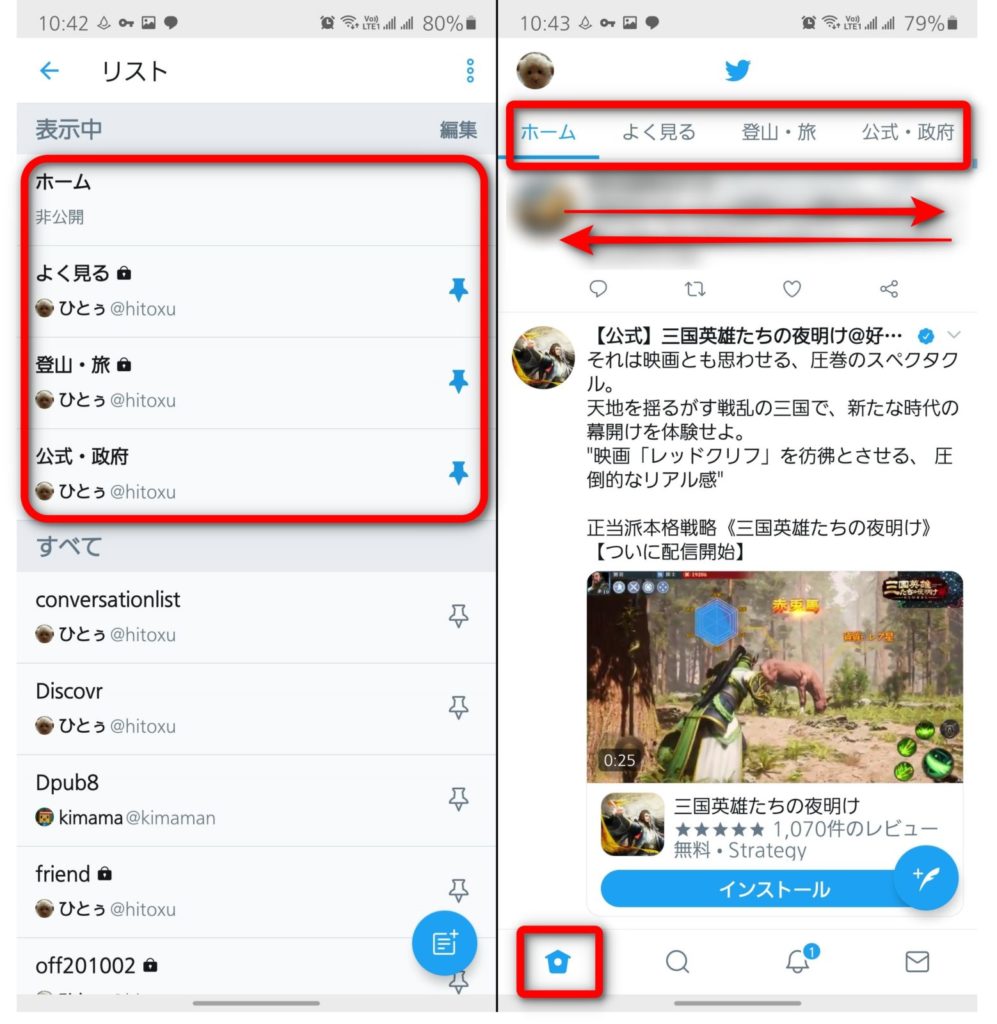
並び替えが完了したら戻りホーム画面を表示してみましょう。
画面上部に「ホーム」から始まるタブが表示されました。左右スワイプでタブに表示されたリストを切り替えられます。選択したリストは保持されるので選択したアカウントのツイートをいつでもチェックできますね!!
これは神機能だと思いませんか?
これまでもリスト機能を使って、ツイートをチェックしていましたが操作が何ステップ必要でした。この機能を使うことで手間いらずになりました。めちゃくゃ便利!!ホーム画面も見つつ、気になる方のツイートも欠かさずチェックできるようになりました。
つい最近、この機能を知ったのですが、Twitterアプリにいつから搭載されているんでしょうかねぇ。うまく使うと効率的にTwitterで情報収集ができるようになります。オススメです。ぜひ使ってみてくださいね!!


